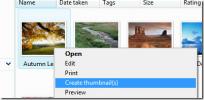Jak wyświetlić czas działania systemu Windows 10
Windows 10 rejestruje wszystko, co robisz. Możesz wyświetlić listę wszystkich akcji, które zostały zarejestrowane w Podglądzie zdarzeń. Każde wydarzenie ma swój identyfikator i możesz mieć oko na różne wydarzenia poprzez tworzenie własnych dzienników w Podglądzie zdarzeń. Dzienniki dostarczają informacji o konkretnych zdarzeniach, które możesz wziąć, i można je wykorzystać do znalezienia innych rzeczy, takich jak czas działania systemu. Będzie to oczywiście wymagało filtrowania różnych identyfikatorów zdarzeń w celu uruchomienia systemu, ponownego uruchomienia i zamknięcia. Prostszym sposobem sprawdzenia czasu działania systemu Windows 10 jest użycie aplikacji o nazwie WłączoneCzasyWidok.
Czas działania systemu Windows 10
Pobierać i uruchom TurnedOnTimesView. Aplikacja zawiera kolumny zawierające datę i godzinę uruchomienia i zamknięcia systemu, przyczynę zamknięcia, kod zamknięcia i inne rzeczy.
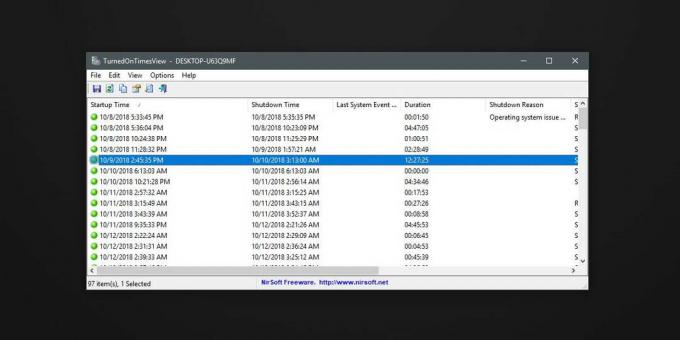
Możesz przewinąć listę i wybrać dowolny interwał, aby zobaczyć, jak długo system Windows 10 działał w tym konkretnym interwale. Powinieneś wiedzieć, że domyślnie aplikacja liczy Sleep jako zdarzenie zamknięcia. Jeśli nie chcesz, aby stan uśpienia był traktowany jako zdarzenie zamknięcia, przejdź do Opcje>Opcje zaawansowane i wyłącz opcję Uważaj zdarzenia uśpienia/wznawiania za wyłączone/włączone. Przekonasz się, że zrobienie tego znacznie wyczyści logi systemowe, które widzisz.
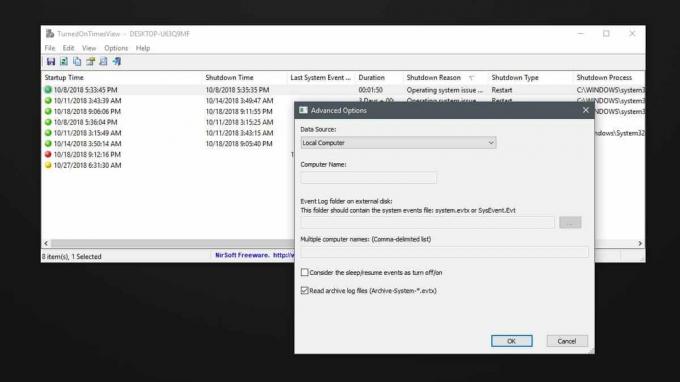
W przypadku, gdy system został zamknięty z powodu błędu systemu operacyjnego lub czegoś podobnego, przyczynę tego pojawi się w kolumnie Powód zamknięcia.
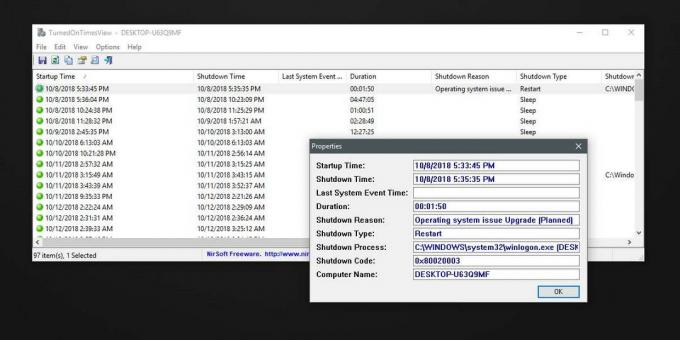
Jest to świetny sposób, aby stwierdzić, kiedy system został zamknięty przez system Windows 10 w celu zainstalowania aktualizacji. Jest to również dość dobry sposób, aby dowiedzieć się, jakie są twoje aktywne godziny. Windows 10 zwykle dobrze radzi sobie z ustaleniem, kiedy nie korzystasz z komputera, jeśli jednak często pojawia się monit z prośbą o zainstalowanie aktualizacji lub ponowne uruchomienie systemu podczas pracy musisz powiedzieć systemowi Windows 10, kiedy masz aktywne godziny pracy, zamiast pozwolić mu zgadywać, a ta aplikacja jest przydatnym narzędziem, które pomoże ci zrobić tylko że.
TurnedOnTimesView pozwala sprawdzić, kiedy korzystasz z systemu i kiedy uśpisz go, dzięki czemu możesz go użyć, aby dowiedzieć się, kiedy najlepiej zainstalować aktualizacje. Jeśli sposób, w jaki aplikacja wyświetla informacje, nie jest dla Ciebie odpowiedni, zawsze możesz skopiować je i wkleić do wybranej aplikacji arkusza kalkulacyjnego. Istnieje również możliwość wyeksportowania wszystkiego do pliku HTML.
TurnedOnTimesView wykorzystuje informacje, które system Windows 10 już rejestruje. Nie uruchamia żadnych specjalnych skryptów do śledzenia aktywności systemu.
Poszukiwanie
Najnowsze Posty
Zapewnij bezpieczeństwo dysku i skonfiguruj ustawienia dysku twardego za pomocą Drive-Thru
Urządzenia pamięci masowej są integralną częścią użytkowania system...
Odmowa dostępu do systemu Windows 7: zezwolenie i prawo własności
Jeśli pojawia się błąd odmowy dostępu w systemie Windows 7, to nie ...
Zmień rozmiar obrazu i utwórz miniaturę w różnych formatach
Kilka miesięcy temu sprawdziliśmy Image Resizer Powertoy dla Window...